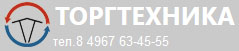Сетка вес: Вес сетки 50х50, вес 1 м2 сетки из проволоки 3вр1, 4вр1, 5вр1
Вес сетки сварной черной и оцинкованной в рулонах
Нередко возникает необходимость узнать вес 1 м2 сварной сетки. Например, чтобы рассчитать, какой грузоподъемности потребуется автомобиль для доставки данного груза на склад или объект.
В таблице приведена теоретическая масса для сварной сетки в рулонах:
|
СЕТКА СВАРНАЯ ЧЕРНАЯ И ОЦИНКОВАННАЯ ГАЛЬВАНИЧЕСКИМ СПОСОБОМ В РУЛОНАХ |
||||
|
Размер ячейки по осям проволоки, мм |
Диаметр проволоки, мм |
Вес 1 м2 сетки, кг |
||
|
По основным |
По уточным |
без покрытия |
|
|
|
16 |
24 |
2,0 |
2,420 |
2,84 |
|
16 |
48 |
2,0 |
1,990 |
2,25 |
|
24 |
24 |
2,0 |
1,970 |
2,23 |
|
24 |
48 |
2,0 |
1,500 |
1,70 |
|
32 |
48 |
2,0 |
1,250 |
1,42 |
|
СЕТКА СВАРНАЯ ИЗ ЧЕРНОЙ И ОЦИНКОВАННОЙ ПРОВОЛОКИ В РУЛОНАХ
|
||||
|
Размер ячейки по осям проволоки, мм |
Диаметр проволоки, мм |
Вес 1 м2 сетки, кг |
||
|
По основным |
По уточным |
без покрытия |
|
|
|
24 |
24 |
1,8 |
1,67 |
|
|
24 |
48 |
1,8 |
1,26 |
|
|
25 |
25 |
1,5 |
1,06 |
|
|
25 |
25 |
1,6 |
1,30 |
1,25 |
|
25 |
25 |
1,7 |
1,50 |
1,50 |
|
25 |
25 |
1,8 |
1,64 |
1,64 |
|
25 |
25 |
2,0 |
2,04 |
|
|
25 |
50 |
1,5 |
0,84 |
|
|
25 |
50 |
1,6 |
0,95 |
|
|
25 |
50 |
1,7 |
1,20 |
1,20 |
|
25 |
50 |
1,8 |
1,24 |
1,24 |
|
25 |
50 |
2,0 |
1,56 |
|
|
25 |
12,5 |
1,5 |
1,67 |
|
|
25 |
12,5 |
1,6 |
1,90 |
|
|
25 |
12,5 |
1,7 |
2,20 |
|
|
25 |
12,5 |
1,8 |
2,50 |
|
|
48 |
48 |
2,0 |
1,01 |
1,13 |
|
48 |
72 |
2,0 |
0,80 |
1,02 |
|
50 |
12,5 |
1,5 |
1,39 |
1,54 |
|
50 |
12,5 |
1,7 |
1,82 |
|
|
50 |
12,5 |
1,8 |
2,10 |
|
|
50 |
50 |
1,5 |
0,57 |
0,55 |
|
50 |
50 |
1,6 |
0,70 |
0,61 |
|
50 |
50 |
1,7 |
0,70 |
|
|
50 |
50 |
1,8 |
0,78 |
0,77 |
|
50 |
50 |
2,0 |
1,10 |
|
|
50 |
50 |
2,2 |
1,26 |
1,21 |
|
50 |
75 |
1,5 |
0,47 |
0,47 |
|
50 |
75 |
1,7 |
0,70 |
0,62 |
|
50 |
75 |
1,8 |
0,71 |
0,71 |
|
50 |
75 |
2,0 |
0,85 |
|
|
50 |
50 |
2,5 |
|
1,62 |
|
100 |
100 |
2,5 |
0,85 |
|
|
50 |
50 |
3,8 |
3,76 |
3,76 |
Примечание: В таблице приведен именно ТЕОРЕТИЧЕСКИЙ вес сетки. Так как по ГОСТу 3282-74 на проволоку, из которой делается сетка, допускаются отклонения в бОльшую или меньшую сторону по диаметру, соответственно, и фактический вес сетки тоже может незначительно меняться. Кроме того, при перевозке сетки необходимо учитывать и объем сетки, а не только ее массу.
Для получения более подробных консультаций обращайтесь к нашим специалистам.
| Как измерить диаметр стального каната | Следующая > Вес сетки рабицы. Теоретический вес 1 м2 плетеной сетки |
|---|
|
|
|
Вес кладочной сетки
Главная страница » Сетка — информация » Вес кладочной сетки
Каждый вид сетки имеет свою особенную структуру, изготавливается из проволоки разной плотности, толщины, с покрытием и без него. Продукция строительного направления имеет широкие допуски на размеры. Поэтому, табличные данные веса не всегда корректны и не могут претендовать на универсальность. У каждого производителя сеток свой ассортимент размеров ячеек и толщины проволоки в пределах стандартов. Поэтому, результат подсчёта теоретического веса сетки может отличаться от реального.
Расчёт веса любой сетки — не сложная процедура. Для этого есть автоматические средства, например, калькулятор веса сетки «LotServisCalc 3.3». Он поможет быстро посчитать вес кладочной сетки. Но вес можно рассчитать по формулам вручную.
Расчёт веса кладочной сетки вручную
Строго говоря, в соответствии с системой «SI», вес и масса – не одно и то же. Но, мы привыкли в повседневной жизни называть массу различных предметов весом и измерять её в килограммах (КГ). В дальнейших рассуждениях поступим так же.
В приведенных ниже формулах все размеры указаны в миллиметрах, а плотность — в граммах/кубический сантиметр (параметр в таких единицах приводится в справочниках).
Из школьного курса мы знаем, что масса тела — это его объем V , умноженный на его плотность p:
m = V х p
Объем проволоки — это площадь ее сечения S , умноженная на ее длину L:
V = S х L
Длина проволоки в сетке зависит от размера сетки и её ячеек. Например, в 1 кв.м. сетки с ячейкой 100 х 100 мм 11 проволок утка и 11 – основы. Длина каждой проволоки 1 м и всего — 22 м.
Масса проволоки (прутка) круглого сечения
Геометрия прутка
Площадь сечения: где D — диаметр (толщина) проволоки. Тогда масса проволоки:
где L — длина проволоки.
Масса проволоки овального сечения
Геометрия овала
Проволока овального сечения получается в результате вальцовки круглой проволоки («гладь» в технике филиграни). Площадь овала:
или упрощённо:
где Т — толщина проволоки, W — ширина проволоки. Тогда масса проволоки:
Масса проволоки (проката) прямоугольного сечения
Геометрия прямоугольного профиля
Площадь сечения: S = W х T,
где T — толщина проволоки, W — ширина проволоки. Тогда масса проволоки:
Масса проволоки (проката) полукруглого сечения
Это только так говорится «полукруглый прокат», на самом же деле в его сечении — не обязательно полукруг. Чаще всего это сегмент, а в еще более общем случае — сегмент, стоящий на прямоугольнике. Рассмотрим оба случая.
В сечении — сегмент
Геометрия сегмента
Если считать площадь сегмента по точной формуле — это очень трудоёмко. В самом упрощенном виде это:
где:
T — толщина проката (высота сегмента), W — ширина проката (длина хорды).
Что бы упростить расчёт, можно воспользоваться программой «Segment», которая вычислит площадь сегмента максимально точно, а можно — приближенной формулой площади сегмента. Она выглядит значительно проще:
В нашем случае она даст погрешность порядка 1% (в меньшую сторону), что нас вполне устроит.
И масса проката тогда будет:
Где купить кладочную сетку
Кладочную сетку предлагает:
Компания ООО «Металинк»;
- сайт: http://metalink.su/;
- адрес: Московская обл., Одинцовский р-н, г. Одинцово, с. Акулово;
- телефон: 8 (495) 926-68-72;
- почта: [email protected].
Компания предлагает сетку кладочную с размером ячейки от 2,5 х 50 х 50 мм до 5 х 150 х 150 и размером карта от 0,5 х 2, 0 м до 1,5 х 2,0 м.
Метки: Сетка кладочная Разделы: Сетка — информация Блог: рабочие процессы с сеткой
18 мая 2020
Веса позволяют привязать вершины меша к костям. Вместо того, чтобы использовать произвольную деформацию для отдельных вершин, вы можете перемещать вершины, перемещая кости, которые они также связывают. Использование костей для деформации сеток упрощает управление сложными настройками сетки и намного эффективнее, чем установка ключей деформации.
В наших предыдущих сообщениях блога о советах по созданию сеток и классификации сеток мы обсуждали основы создания сеток.Здесь мы продолжаем наше исследование, обсуждая советы рабочего процесса по назначению весов вершинам меша.
Имея одну и ту же сетку, мы можем добиться очень разных результатов, используя разные кости и веса для управления позициями вершин.
Например, на этом кончике изображен куб, взвешенный так, что он вращается вокруг кости спереди:
Вот та же сетка куба с тем же набором костей, но с обратным весом, поэтому сетка вращается вокруг кость в задней части куба.Инверсия выполняется путем инвертирования весов и списка костей, к которым взвешивается сетка.
Здесь снова та же сетка куба, но с весами, установленными так, что куб вращается вокруг оси между вершинами в левом и правом углах:
В наших предыдущих сообщениях блога о сетках мы установили простые правила для размещения вершин сетки в зависимости от ее назначения. Мы можем распространить это целенаправленное мышление на установление весов. К счастью, мы уже сделали большую часть планирования, когда определились со структурой меша.
Мы уже видели некоторые примеры этого целенаправленного мышления для весов в предыдущем разделе, в котором рассматривалось, вокруг каких костей должна вращаться сетка и ее вершины.
При установке весов нам нужно ответить на следующий вопрос: какие вершины должны быть перемещены какой костью, чтобы выполнить назначение меша?
Чтобы облегчить себе жизнь, мы всегда должны стремиться к простоте. При установке весов это означает, что мы хотим утяжелить вершины до минимального количества костей, необходимого для того, чтобы сетка выполняла свое назначение.Чем меньше костей нам приходится иметь дело, чтобы манипулировать сеткой, тем легче становится анимировать сетку.
Вот еще один пример: мы можем превратить наш довольно статичный куб в изогнутый желейный куб, сначала изменив его структуру сетки, чтобы можно было изгибаться, а затем установив веса, чтобы изгиб можно было легко контролировать с помощью одной кости. Обратите внимание, что эта установка позволяет нам только изгибать куб, как показано на GIF-изображении ниже. Ограничение «цели» куба таким образом позволяет упростить настройку.
Связывая сетки в режиме анимации, вы можете создавать расширенные настройки, которые добавляют альтернативные позы, использующие другую конфигурацию костей.Мы описали этот процесс в этой записи блога, где две разные позы одного и того же крыла привязаны к одному и тому же набору костей.
Однако для новых пользователей эта свобода может быть опасна при неосторожном использовании.
Меш запоминает положение костей во время привязки к ним. Распространенная ошибка новичков — переместить кость, привязать к ней сетку, а затем переместить кость на исходное место. Это заставляет вершины перемещаться при изменении веса, так как положение кости теперь отличается от положения, которое она имела, когда мы привязывали к ней вершины.
При связывании меша в режиме анимации шансы на то, что это случайно произойдет, еще выше, поскольку мы склонны перемещать кости намного больше в режиме анимации, чем в режиме настройки.
Таким образом, почти всегда лучше всего связать ваши меши в режиме настройки, если вам не нужно специально связывать меш в режиме анимации, чтобы добавить альтернативную позу.
К счастью, если случится такая небольшая авария, можно назначить новую позицию привязки выбранной сетке, нажав кнопку обновления привязок.Это обновит позиции костей, которые «запоминают» вершины, до текущих положений костей, отбрасывая предыдущие позиции.
Веса устанавливаются автоматически при первой привязке меша к костям. Чтобы увидеть эффект от наших весов, у нас может возникнуть соблазн переместить кости в режиме настройки. Можно переместить кости, чтобы увидеть, как деформируются веса, а затем использовать отмену, но, как объяснялось в предыдущем разделе, перемещение костей в режиме настройки означает, что вершины будут перемещаться при корректировке весов.
Как сделать этот процесс более безопасным? Установив веса прямо в режиме анимации! Создайте тестовую анимацию, в которой кости, которые должны деформировать сетку, будут перемещаться, затем регулируйте веса, пока не будете довольны результатами.
Это особенно полезно при имитации глубины или работе со сложными сетками. Наблюдение за вашими весами в движении намного упрощает их настройку по сравнению с установкой их, глядя в неподвижную позу.
Нажатие Ctrl ( Cmd на Mac) временно приостанавливает анимацию, облегчая выбор вершин с помощью инструмента прямого взвешивания.
При проверке эффективности весов, назначенных сетке, всегда начинайте с крайних значений. Так сказать, две самые противоположные ценности или позиции. Мы можем применить этот процесс как к положению костей, так и к весу, что дает нам два разных рабочих процесса.
Самый простой способ установить веса для сетки — начать с присвоения значения 100% вершинам, которые находятся на крайних противоположных концах движения, которое необходимо совершить сетке. Затем поработайте над получением вершин между ними, чтобы сбалансировать смесь весов в количестве, соответствующем движению, запланированному для меша.Это применимо почти ко всем сеткам, кроме простых, которые вместо этого объединяются.
Например, для сеток, имитирующих глубину, начните с вершин, наиболее удаленных от зрителя, и присвойте начальные веса 100% кости, которая будет их контролировать. Затем определите вершины, которые должны быть ближайшими, и присвойте им влияние 100% на кость, которая будет их контролировать. Наконец, при воспроизведении тестовой анимации настройте веса вершин между ними, чтобы добиться эффекта глубины.
Другой способ начать с крайностей состоит в перемещении костей, управляющих сеткой, в положения или позы, которые выходят за рамки того, что фактически потребуется при анимации. Если нога должна согнуться, немного сломайте ее, немного выйдя за пределы возможных углов. Если лицо должно вращаться в пространстве, доведите его до крайнего предела (что иногда может выглядеть довольно комично).
Причина в том, что при таких крайних значениях точная настройка весов становится проще, потому что веса, которые необходимо исправить, выделяются.Кроме того, поддержка большего диапазона движений может предоставить аниматору больше свободы.
Часто требуется несколько проходов: после того, как все выглядит нормально в одном направлении или крайнем положении, проверьте противоположный край и исправьте любые грузы, которые выглядят плохо. Затем поместите кости в предыдущую позу, чтобы увидеть, не пошло ли что-нибудь не с места при фиксации другого направления.
После того, как все выглядит хорошо во всех крайностях, промежуточные позы, скорее всего, уже будут выглядеть фантастически.
Еще один способ упростить процесс присвоения весов — найти группы весов, которые могут иметь одинаковый или близкий к нему вес для начала.
Сетки, которые изгибаются только сбоку, значительно упрощают этот процесс. Например, если вы хотите, чтобы рука сохранила свою форму в верхней части, вам нужно будет выбрать не менее 4 вершин и утяжелить их все относительно верхней кости руки. Затем повторите процесс для нижней части руки. После этого вычислить вес вершин в локте, где сгибается рука, станет намного проще.Их также можно выбрать парами из двух вершин, если сетка трубчатая.
Сетки, имитирующие глубину, немного сложнее. Представьте, что вы разделяете сетку на несколько частей. Срезы могут располагаться через равные промежутки времени от наиболее удаленной части меша до наиболее близкой к зрителю части. Каждый из этих фрагментов представляет собой группу вершин с одинаковыми весами, поскольку они находятся на одной и той же глубине от зрителя.
Даже если веса не будут иметь одинаковые веса в конечном итоге, общее приближение все равно очень полезно перед точной настройкой весов, которые еще не совсем правильны.
Этот принцип аналогичен параллаксной прокрутке, когда группы изображений перемещаются с разной скоростью для имитации глубины.
Когда сетка привязана к более чем двум костям, рекомендуется начинать взвешивание сетки с кости наивысшего уровня в иерархии дерева, а затем спускаться по одной кости за раз. Если кости независимы, то есть одна кость не связана с другой, вы можете просто начать с одной стороны меша и продвигаться к другой стороне.
Начиная с родительской кости, вы можете сначала определить общее движение. Затем вы можете перейти к дочерним костям, чтобы добавить детали в секции сетки, которые зависят от веса родительской кости.
Например, чтобы воссоздать желейный куб, сначала установите веса, чтобы он мог красиво сгибаться. Затем добавьте веса третьей дочерней кости, которая управляет вершиной куба.
Установка веса вручную, чтобы вершины все больше зависели от костей, может быть утомительной.Самый быстрый способ создать мягкую изгибающуюся сетку — это придать весу половину ее вершин 100% одной кости, а другую половину — другой кости, затем рамкой выбрать веса в середине и нажать кнопку Smooth до получения результата. удовлетворяет вас.
Подобный результат может быть достигнут путем взвешивания сетки с меньшим количеством вершин, а затем добавления к ней большего количества вершин. Spine автоматически рассчитает веса на основе окружающих вершин.
Когда сетка перекрывается сама с собой, иногда часть изображения, которая должна быть позади, вместо этого рисуется сверху.Когда это произойдет, вы можете исправить это, изменив порядок треугольника.
Может быть полезно отсортировать кости, к которым привязана сетка, так, чтобы самая дальняя кость была самой низкой в списке, а самая близкая кость была в начале списка. Присвойте вершинам больший вес, чтобы лучше представить их порядок рисования, чтобы устранить любые проблемы с перекрытием.
Как и веса, порядок костей в представлении весов для меша не может быть изменен с помощью анимации. Это также означает, что любые изменения порядка треугольника будут отражены во всех анимациях.
Ненужные веса могут присутствовать в вашей сетке после автоматического расчета весов, сглаживания или рисования весов на сетке. Обрезка этих весов улучшает производительность, уменьшает размер файла, а также делает веса более управляемыми.
Может также случиться, что после установки идеальных весов несколько вершин окажутся все с одинаковыми весами. Удаление этих лишних вершин путем редактирования сетки и их удаления — еще один отличный способ улучшить производительность и упростить настройку веса.
Весь этот пост о весах, а как насчет деформируемых ключей? Многие новые пользователи Spine испытывают искушение использовать ключи деформации для деформации своих сеток. Клавиши деформации являются мощными и имеют свое место, но в большинстве случаев использование весов лучше по ряду причин.
Во-первых, привязка деформации меша приведет к объединению всех вершин. Например, если ваша сетка представляет собой голову, и вы используете ключи деформации для анимации хлопанья ушей, вы не сможете вернуться после этого и анимировать движение носа, потому что каждая клавиша для анимации ушей также влияет на вершины носа.Вам нужно будет использовать прямой рабочий процесс для одновременной анимации ушей и носа. Трудно сделать это правильно с первого прохода, и трудно вернуться позже и настроить существующие ключи. Проблема усугубляется, чем больше элементов вы хотите анимировать в одной сетке, например, глаза или рот.
При использовании веса вы назначаете вершины ушей и носа разным костям. Затем вы вставляете кости отдельно, а не целиком.
Другая причина, по которой следует избегать ключей деформации, заключается в том, что каждый ключ деформации хранит позицию вершины для каждой кости, для которой вершина взвешивается.Если у вас есть 40 ключей деформации и 100 вершин, и каждая вершина взвешена по 4 костям, эти ключи будут хранить 40 * 100 * 4 = 16 000 позиций вершин! Это становится все хуже и хуже, когда вы добавляете больше сеток и деформируете ключи, и может привести к тому, что данные вашего скелета будут намного больше, чем необходимо.
При использовании весов вы вводите только кости, и эти ключи должны хранить лишь небольшую часть информации.
Движение при интерполяции между ключами деформации всегда происходит по прямой линии, в то время как веса позволяют вершинам перемещаться более динамично, используя вращение кости, масштабирование или сдвиг, или за счет привязки вершины к нескольким костям.
Наконец, во время выполнения анимировать кости немного эффективнее, чем применять ключи деформации. В обоих случаях вершины все еще преобразуются костями, но требуется дополнительная работа для интерполяции между ключами деформации.
Итак, когда следует использовать ключи деформации? Редко и редко! Они имеют смысл, если вам действительно нужно переместить каждую вершину отдельно, а для этого потребуется много костей с весами. Имейте в виду, что ключи деформации можно комбинировать с утяжелителями сетки. Иногда веса обеспечивают все желаемые деформации, за исключением определенной позы, когда они не деформируются должным образом.В этом случае имеет смысл использовать один или два ключа деформации, чтобы сетка вела себя именно так, как требуется.
Мы надеемся, что эти советы помогут вам справиться с весами и сетками в целом и с большей уверенностью. Если вы еще этого не сделали, не забудьте проверить два предыдущих сообщения в блоге, в которых изучаются советы по созданию сеток и их систематика. Что бы вы хотели узнать дальше? Мы будем рады услышать ваши мысли на форуме Spine.
Сетки— Руководство пользователя Spine
Сеткипозволяют определять многоугольник внутри изображения, а затем вершинами многоугольника можно манипулировать для изгиба и деформации изображения мощными способами.У сеток также есть то преимущество, что многоугольник может исключать пустое пространство в изображении, что может снизить использование скорости заполнения и потенциально повысить производительность.
Обратите внимание, что сетчатые насадки недоступны в Spine Essential.
Чтобы создать сетку, сначала создайте прикрепление области из изображения в узле Images, затем отметьте Mesh в свойствах присоединения области в нижней части дерева.
Присоединение области преобразуется в сетку с 4 вершинами, по одной в каждом углу.
Нажатие кнопки Edit Mesh приводит к переходу в режим Edit Mesh . Вершины сетки в этом режиме представляют координаты текстуры сетки, также известные как UV.
Редактировать сетку Из режима можно выйти в любое время, нажав пробел или выйти из , нажав кнопку Edit Mesh в свойствах внизу дерева или закрыв Edit Mesh диалог.
Вид Outline можно использовать для визуализации сетки при изменении UV.
Изменить сетку Режим имеет три инструмента:
-
Изменитьпозволяет перемещать вершины и ребра путем перетаскивания. Несколько вершин можно выбрать, удерживаяctrl(cmdна Mac). -
Createпозволяет создавать новые вершины щелчком и новые ребра перетаскиванием. -
Удалитьпозволяет удалять вершины или ребра нажатием. Несколько вершин можно выбрать, удерживаяctrl(cmdна Mac).
С помощью любого инструмента вершины могут быть удалены двойным щелчком. Щелчок правой кнопкой мыши переключает инструменты.
Кнопка Reset заменяет все вершины на 4 вершины, по одной в каждом углу. Все веса и ключи деформации в анимации удалены. Кнопка Reset полезна, чтобы начать все сначала. Это не следует путать с кнопкой Reset в свойствах дерева для сетки.
Кнопка Generate добавляет новые вершины к сетке в положениях, которые больше всего улучшают деформацию.Все веса и ключи деформации в анимации удалены. Generate можно щелкнуть несколько раз, чтобы добавлять все больше и больше вершин. Существующие вершины не перемещаются, поэтому Generate можно использовать для автоматического заполнения сетки после ручного добавления вершин вокруг важных объектов изображения.
Если сетка имеет вершины во всех 4 углах, например, после нажатия Reset , тогда Generate создаст сетку с вершинами, расположенными в строках и столбцах.
Щелчок по кнопке New удаляет все вершины и входит в режим New vertices. Этот режим позволяет определить оболочку меша, щелкнув мышью для создания вершины. Вершины также можно переводить перетаскиванием или удалять двойным щелчком. Когда оболочка сетки будет завершена, выйдите из режима New , щелкнув первую вершину, чтобы закрыть форму, или нажав кнопку New .
Новый режим позволяет быстро определить корпус меша.В качестве альтернативы можно использовать инструмент Create для создания вершин и ребер, а затем инструмент Delete , используемый для удаления любых нежелательных вершин или ребер.
Аналогично кнопке New , кнопка Trace удаляет все вершины и входит в режим Trace vertices. Этот режим позволяет Spine автоматически рассчитывать оболочку меша по нескольким параметрам, определяемым пользователем.
-
Детальопределяет количество вершин, окружающих форму. -
Вогнутостьотдает предпочтение размещению вершин в вогнутых областях формы. -
Refinementопределяет время и усилия, которые нужно потратить на поиск оптимального решения. -
Порог альфаигнорирует пиксели, у которых значение альфа ниже установленного значения. -
Paddingдобавляет пространство вокруг формы.
Обновить повторяет расчет с теми же настройками. Количество вершин текущего меша отображается в нижнем углу.Когда вы будете удовлетворены созданной оболочкой сетки, выйдите из режима Trace , нажав кнопку Ok .
Флажок Deformed чрезвычайно полезен для редактирования большинства сеток. По умолчанию это отмечено.
Когда Deformed не отмечен и вершина транслируется в режиме Edit Mesh , это изменяет положение на изображении, которое используется для вершины при рисовании, но не меняет положение вершины за пределами Edit Режим сетки .При выходе из режима Edit Mesh вы обнаружите, что положение вершины не изменилось, но теперь изображение по-разному растягивается по сетке.
В режиме Edit Mesh , когда установлен флажок Deformed , он показывает сетку так, как она выглядит вне режима Edit Mesh . Когда вершина перемещается, она изменяет как положение вершины, так и положение на изображении, которое используется для вершины при рисовании. Позиции вершин по-прежнему ограничены рамками изображения.
Вершины и ребра сетки используются для разбиения сетки на несколько треугольников, показанных слабыми серыми линиями в режиме Edit Mesh . Треугольники никогда не пересекают ребро, поэтому создание ребер дает полный контроль над тем, как вершины соединяются треугольниками. Это важно, потому что треугольники определяют, как сетка деформируется при перемещении вершины.
Например, мы сделали корпус для головы спайнбоя и теперь хотим растянуть нос.
Когда вершина была перемещена, деформируются только треугольники, которые включают вершину.Это растягивает кончик носа, но не основание, а также растягивает часть щеки. Вводя новую вершину, мы получим разные треугольники, и сетка будет по-разному деформироваться.
В основании носа была добавлена новая вершина, в результате чего образовались разные треугольники. Теперь перемещаемая вершина принадлежит двум треугольникам. Когда вершина перемещается, она деформирует оба треугольника. Это растягивает весь нос, а также большую часть щеки. Еще одна вершина нужна, чтобы щека не деформировалась.
Добавлена новая вершина под носом. Теперь весь нос заключен в два треугольника, но перемещение вершины деформирует только один из них. Чтобы исправить это, в режиме Edit Mesh нам нужно создать ребро, выбрав инструмент Create и перетащив его между вершинами.
Новый край (отображается оранжевым) заставляет треугольники на носу соединяться по-разному, и нос можно деформировать, не затрагивая остальную часть головы.
Нет необходимости создавать края (оранжевые) поверх краев Spine создается автоматически (серый). Это не меняет триангуляцию сетки, но может упростить выбор частей сетки, особенно при использовании выбора петли кромок.
Выбор контура кромки
Если кромка сетки выбрана при удержании shift , выполняется выбор петли кромки. Это выбирает кромку и все соседние кромки в строке. Удерживая shift , ctrl ( cmd на Mac) также можно удерживать как обычно, чтобы добавить к текущему выделению.
При выборе места для размещения вершин сетки необходимо учитывать ряд факторов.
Размер корпуса
Корпус сетки должен исключать как можно больше пустого пространства. Любые пиксели за пределами корпуса не отображаются и не учитываются при заполнении. Это может улучшить производительность игры с ограниченной скоростью заполнения, особенно для больших изображений с большим количеством пустого пространства. Например, изображение дерева может иметь много пустых пространств по обе стороны ствола. Сетки не могут содержать отверстия.
Количество вершин
Как правило, количество вершин в сетке должно быть минимальным, поскольку положение каждой вершины должно вычисляться ЦП в каждом кадре. Это быстрая операция, но множество скелетов на экране одновременно с множеством сеток, каждая из которых имеет множество вершин, может составлять до тысяч позиций, которые необходимо вычислить.
При использовании весов каждая кость, влияющая на вершину, добавляет дополнительное преобразование вершины. Например, сетка со 100 вершинами требует 100 преобразований вершин.Если в одной и той же сетке есть 2 кости, влияющие на каждую вершину, требуется 200 преобразований вершин. Если сетка привязана ко многим костям и используется сглаживание для распределения весов, это может значительно увеличить количество требуемых преобразований вершин. Используйте обрезку, чтобы убрать лишний вес.
Деформация
Расположение вершин и их соединение треугольниками определяет способ деформации сетки. Ребра следует использовать для управления соединением вершин треугольниками.
Эта серия сообщений в блоге предоставляет множество отличных советов по проектированию сеток:
Когда изображение необходимо изогнуть, например, когда используются веса, важно иметь достаточно вершин для плавного изгиба.Например, длинный хвост.
Spine помечает деформированные вершины другим цветом, чтобы визуально определить, какие вершины переместились в режиме Animate. Удерживая контроль, дважды щелкните вершину, чтобы выбрать все деформированные или недеформированные вершины.
Обычный эффект деформации — сделать сетку трехмерной. Один из способов добиться этого — использовать кромку по центру сетки, следуя любым контурам на изображении. Затем вершины ребер анимируются по направлению к корпусу меша.Это растягивает половину меша и сжимает вторую половину, создавая иллюзию, что сетка вращается в 3D.
Анимация от hwadock.
Вершины сетки можно редактировать вне режима Edit Mesh с помощью инструментов преобразования. Вся сетка может вращаться, перемещаться и масштабироваться, как и любое другое приложение.
Отдельные вершины можно преобразовать с помощью любого инструмента преобразования путем перетаскивания, что приведет к деформации изображения.Несколько вершин можно выбрать, удерживая ctrl ( cmd на Mac), а затем щелкнув или перетащив курсор в поле выбора. Выделенные вершины можно отменить, нажав пробел или escape или щелкнув любое пустое место.
Исходную точку, используемую для поворота или масштабирования, можно изменить. Наведите указатель мыши на маленькое перекрестие в центре инструмента Повернуть или Масштабировать , пока не появится круг, затем перетащите начало координат в желаемое положение.Начало координат автоматически привяжется к вершинам.
У сетки на самом деле нет поворота, перемещения или масштаба. Вместо этого сетка состоит из нескольких вершин, каждая из которых является положением относительно родительской кости меша. Spine обеспечивает вращение, перемещение и масштабирование для удобства, поэтому сетками можно манипулировать так же, как и другими вложениями. Перевод — это центр тяжести корпуса сетки. Вращение и масштаб регулируются, когда инструменты Повернуть или Масштаб используются для всей сетки.Кнопка Freeze может использоваться для установки значений поворота и масштабирования на 0 и 1 соответственно для текущих положений вершин.
Кнопка Reset регулирует позиции вершин выбранной сетки так, чтобы они не деформировались — они будут соответствовать UV, как определено в режиме Edit Mesh . Поскольку вершинам присвоены новые позиции, сетка может сместиться, если она была деформирована. Выбранные веса и ключи деформации в анимации удаляются. Это не следует путать с кнопкой Reset в режиме Edit Mesh .
Когда вершины добавляются, удаляются или транслируются в режиме Edit Mesh , позиции вершин вне режима Edit Mesh могут быть не в нужном положении. Сброс можно использовать для устранения деформации сетки.
Цвет окрашивает изображение присоединенной сетки, но не может быть изменен во время анимации. Чтобы оживить цвет, установите цвет слота вместо цвета прикрепления сетки.
Когда вершинами сетки манипулируют в режиме анимации, сетке можно задать ключи.Анимация вершин меша называется ключевой деформацией.
Обычно предпочтительнее использовать веса, а ключи деформации используются редко или не используются вообще по следующим причинам:
- Использование большого количества ключей деформации может значительно увеличить размер данных анимации. Каждый ключ деформации хранит местоположение вершины для каждой кости, которая влияет на каждую вершину, то есть количество преобразований вершин, необходимых для визуализации сетки.
- Все вершины связаны вместе. Это может затруднить анимацию различных частей одной и той же сетки исключительно с использованием деформации, если вся анимация деформации не выполняется с использованием прямой линии.
- Хотя вершины сетки можно вращать с помощью инструмента
Повернуть, интерполяция между ключами деформации переводит вершины по прямой линии из их положения в первом ключе на их положение в следующем ключе.
Если файл изображения, который использует сетка, увеличен за пределами Spine, Spine спросит, не хотите ли вы масштабировать координаты текстуры, чтобы сохранить размер содержимого изображения.
Это полезно, когда по краям изображения добавлены пробелы.В таком случае ответьте Да , чтобы настроить UV-развертку сетки, чтобы содержание изображения оставалось того же размера, центрированное по тому, насколько больше изображение. Впоследствии, если пробелы не были добавлены равномерно ко всем сторонам изображения, UV может потребоваться вручную отрегулировать в режиме Edit Mesh . Выделите все вершины, удерживая ctrl ( cmd на Mac), затем перетащите в поле выбора. Затем используйте инструмент Modify , чтобы переместить вершины в правильное положение.
Если изображение было увеличено, потому что требуется изображение с более высоким разрешением, сохранение UV того же размера может быть нежелательным.В этом случае ответ Нет не изменит сетку. Поскольку UV хранятся в нормализованном виде, они будут увеличиваться или уменьшаться при изменении размера изображения.
Часто возникает желание повторно использовать сетку с другим изображением. Например, вы анимировали сетку для флага с помощью деформации, и теперь вы хотите использовать различные изображения флагов с той же сеткой и анимацией.
Дублирование сетки — не лучшее решение, потому что в результате получается две отдельные сетки, поэтому любые изменения сетки нужно вносить несколько раз.Кроме того, ключи деформации исходной сетки не применяются к дублированной сетке. Ключи деформации можно скопировать и вставить, но затем после любого редактирования анимации ключи деформации необходимо обновить для каждой повторяющейся сетки.
Связанные сетки решают эту проблему. Чтобы создать связанную сетку, нажмите синюю кнопку связанной сетки в свойствах сетки под деревом:
Это похоже на дублирование сетки, за исключением того, что новая сетка использует ту же структуру сетки (вершины, края, UV, треугольники, и веса).Поскольку связанные сетки имеют ту же структуру сетки, что и исходная сетка, любые изменения исходной сетки или любых связанных сеток повлияют на все сетки. Чтобы указать, что изменение вершины повлияет на другие сетки, вершины отображаются с кольцом вокруг них:
Чтобы использовать другое изображение для связанной сетки, просто переименуйте ее или установите Path , как обычно. Если установлен флажок Inherit Deform , то любые ключи деформации для исходной сетки также будут влиять на связанную сетку.Если Inherit Deform не отмечен, ключи деформации для связанной сетки могут быть установлены как обычные.
Связанные сетки всегда должны находиться под тем же слотом, что и исходная сетка. Перемещение любого из них в другой слот приведет к перемещению всех мешей. Связанные сетки могут иметь разные скины.
Сети могут автоматически деформироваться при преобразовании костей. Для получения дополнительной информации см. Вес.
Далее: Ограничительные рамки Назад: Точечные насадки
Калькулятор веса
Расчет веса проволочной сетки
Arch представляет на этой странице, как рассчитать вес проволочной сетки из различных материалов.Для проволочной сетки из разных материалов и с различным плетением или обработкой метод расчета веса различается. Ниже приводится формула, обычно используемая для латунной сетки, проволочной сетки из нержавеющей стали, голландской проволочной сетки, гофрированной сетки, сварной сетки, проволочной сетки из алюминиевого сплава, шестиугольной сетки и т. Д.
В следующей формуле расчета используемые упрощенные термины относятся к следующим терминам:
- Диаметр проволоки. = диаметр проволоки;
- Mesh = количество отверстий на дюйм;
- l = длина рулона;
- w = ширина рулона;
- Диаметр уточной проволоки.Относится к диаметру поперечной проволоки;
- Диаметр проволоки основы. Относится к диаметру линейного провода;
- Сетка утка относится к пересчету ячеек;
- Сетка деформации относится к количеству линейной сетки;
- Апертура относится к отверстию сетки.
Формула различных проволочных сеток:
1, Расчет веса латунной проволочной сетки с квадратными отверстиями:
Диаметр латунной проволоки x Диаметр латунной проволоки x Количество ячеек x Длина рулона x Ширина рулона ÷ 2 x 1.07 = Масса в кг
2, Расчет веса проволочной сетки из нержавеющей стали с квадратным отверстием:
Диаметр проволоки. x диаметр проволоки. x сетка x l x w ÷ 2 = вес в кг
3, Голландская тканая проволочная сетка:
диаметр уточной проволоки. x диаметр уточной проволоки. x сетка утка x l x w ÷ 4 + диам. x диам. проволоки основы. x сетка основы x l x w ÷ 4 = Масса в кг
4, проволочная сетка с гофрированным квадратным отверстием:
При расчете веса гофрированной сетки нам необходимо сначала рассчитать номер сетки по следующей формуле: 2.54 ÷ (диаметр проволоки + отверстие) = ячейка
Затем вес можно рассчитать тем же методом, что и для проволочной сетки из нержавеющей стали.
Наконец, мы добавляем уровень опрессовки 2%, 5% или 9%.
5, Сварная сетка:
- 1 ”: диаметр проволоки × диаметр проволоки × длина x ширина ÷ 2 = Масса в кг
- 1 ”x 1/2”: диаметр проволоки × диаметр проволоки × длина x ширина ÷ 4 x 3 = кг
- 1/2 ”: диаметр проволоки × диаметр проволоки × длина x ширина = кг
- 1/3 ”: диаметр проволоки × диаметр проволоки × длина x ширина x 3 x 0,48 = кг
- 1/4 ”: диаметр проволоки.× диаметр проволоки × длина x ширина x 2 = кг
- 3/4 ”: диаметр проволоки × диаметр проволоки × длина x ширина ÷ 3 x 2 = кг
- 3/8 ”: диаметр проволоки × диаметр проволоки × длина x ширина x 1,35 = кг
- 5/8 ”: диаметр проволоки × диаметр проволоки × длина x ширина ÷ 5 x 8 ÷ 2 = кг
- 2 ”x 4”: диаметр проволоки × диаметр проволоки × длина x ширина ÷ 4 x 0,75 = кг
6, Проволочная сетка из алюминиевого сплава с квадратным отверстием: диаметр проволоки × диаметр проволоки × ячейка x длина x ширина ÷ 2 x 0,33 = Масса в кг
7, шестиугольная проволочная сетка:
Диаметр проволоки × диаметр проволоки× количество элементов x l x w ÷ 2 = масса в кг
Кардинальное число для различных шестиугольных отверстий, указанных ниже:
- 1/2 дюйма = 2,15
- 1 дюйм = 1,27
- 3/4 дюйма = 1,6
- 5/8 ”= 1,87
- 5/4 дюйма = 1,09
Формулы
Наша команда разработчиков использует различные формулы волочения проволоки для проектирования различных проволок с помощью наших волочильных машин, такие как формула соотношения веса и длины, формула площади поверхности, формула цинкового покрытия и формула уменьшения площади
| FORMULA ONE | ФОРМУЛА ДВА | |
| Соотношение вес / длина: Вес на фут проволоки: Пример: Вес на фут.Провод 090 дюймов: Длина на фунт провода составляет: Где: Пример: Длина провода 0,090 дюйма на фунт составляет: | * Площадь поверхности: Площадь поверхности одного фута проволоки составляет: (4) a = X 0.090/12 = 0,0236 фут2 / фут Площадь поверхности одного фунта провода составляет: Где: Пример: Поверхность равна одному фунту 0.Проволока диаметром 090 дюймов: a / w = 1 / (36 X 0,090 X 0,2836) = 1,088 ft2lb * См. Стр. 369, том 2, Справочник по стальной проволоке |
Расчет веса перфорированного листа
Расчет площади поперечного сечения провода
Площадь поперечного сечения провода калибра n An в квадратных миллиметрах (мм2) равна pi, деленному на 4, умноженному на диаметр квадратного провода d в миллиметрах (мм):
An (мм2) = (π / 4) × dn2 Таблица преобразованияSWG в миллиметры
| SWG # | Диаметр (мм) | Площадь (мм 2 ) |
|---|---|---|
15 | 1.829 | 2,6268 |
(сетка) |
(. сетка ,,)> ().
1 (25,4). ().
| , () | |||
|---|---|---|---|
| BSS | Тайлер (.) | США (.) | |
| 3,350 | 5 | 6 | 6 |
| 2,810 | 6 | 7 | 7 |
| 2,410 | 7 | 7 | 8 |
| 2,060 | 8 | 9 | 10 |
| 1,680 | 10 | 10 | 12 |
| 1,400 | 12 | 12 | 14 |
| 1,200 | 14 | 14 | 16 |
| 1000 | 16 | 16 | 18 |
| 0,853 | 18 | 20 | 20 |
| 0,699 | 22 | 24 | 25 |
| 0,599 | 25 | 28 | 30 |
| 0,500 | 30 | 32 | 35 |
| 0,422 | 36 | 35 | 40 |
| 0,354 | 44 | 42 | 45 |
| 0,297 | 52 | 48 | 50 |
| 0,251 | 60 | 60 | 60 |
| 0,211 | 72 | 65 | 70 |
| 0,178 | 85 | 80 | 80 |
| 0,152 | 100 | 100 | 100 |
| 0,125 | 120 | 115 | 120 |
| 0,104 | 150 | 150 | 150 |
| 0,089 | 170 | 170 | 170 |
| 0,076 | 200 | 200 | 200 |
| 0,066 | 240 | 250 | 230 |
| 0,044 | 350 | 325 | 325 |
Mesh — Руководство Blender
Жидкая сетка, помимо жидких частиц, является еще одним способом визуализации моделирования жидкости.Он создается непосредственно из жидких частиц и часто имеет более высокое разрешение, чем базовые подразделения разрешения.
Помимо включения частей интерфейса, проверка Mesh позволяет кешу знать какие данные симуляции читать. Если, например, Mesh включен, но нет данных моделирования сетки для чтения, будет отображаться исходный домен. Флажок не сбрасывает кеш и может использоваться для переключения просмотра между исходный домен и запеченная жидкая сетка.
Важно помнить, что форма сетки зависит от комбинации всех этих параметры. Например. изменение радиуса частицы приведет к другой интерпретации значений вогнутости.
Фактор, с помощью которого увеличивается разрешение сетки. Коэффициент масштабирования связан с отдел разрешения (т.е. сетка в этот раз больше, чем базовая симуляция).
Радиус одной жидкой частицы в единицах ячеек сетки.Это значение описывает, какая площадь покрыта. частицей и, таким образом, определяет, какую площадь вокруг нее можно считать жидкостью. Больший радиус позволит частицам покрыть большую площадь. В результате сетки будут покрывать больше объем вокруг жидких частиц.
Это свойство относится к тому же радиусу частицы. описано в настройках ликвидного домена. Однако для сетки полезно интерпретировать радиус частицы сам по себе. Во-первых, сетка может иметь разрешение, отличное от базового. разрешение через фактор Upres.Для другого, часто желательно иметь возможность контролировать размер ячеек вокруг одной жидкой частицы.
Если этот флажок установлен, векторы скорости (скорости вершин сетки) генерируются и сохраняются в водить машину. Их можно использовать для вычисления размытия движения на основе изображения с помощью узлов композитинга.
Размытие при движении включено. | Размытие при движении отключено. |
Метод генератора сетки определяет точность сетки. Вариант Final обеспечивает более высокую качественная сетка и предоставляет больше возможностей конфигурации, чем опция Preview , которая, в свою очередь, быстрее, но не так гладко.
Итерации положительного сглаживания сетки. Более высокие значения сделают контур сетки более гладким.Еще более высокие значения могут предотвратить попадание мелких деталей (например, более мелких капель жидкости) в сетку.
Отрицательные итерации сглаживания сетки. Более высокие значения сделают контур сетки более резким. Высокие значения сохранят детали, однако очертание сетки станет более рваным. (например, одна сетчатая частица станет менее округлой и будет иметь более плоские стороны).
Сравнение капли жидкости, ударяющейся о поверхность (вид сверху) с различными значениями сглаживания.Слева: 1, 1 (сглаживание положительного, сглаживание отрицательного). В середине: 10, 1. Справа: 1, 10. Обратите внимание на немного более острые углы в правом всплеске (по сравнению с левым).
Верхняя граница выемки сетки. Высокие значения сглаживают и заполняют вогнутые области.
Нижняя граница выемки сетки. Высокие значения сглаживают и заполняют вогнутые области.
Использование нижней вогнутости, которая больше верхней, может привести к искажению сеток, не являющихся коллекторами.Если художник не видит ценности в такой сетке, следует избегать таких комбинаций значений вогнутости.
Верхний: 1,0, Нижний: 0,0. | Верхний: 1,0, Нижний: 0,5. | Верхний: 1,0, Нижний: 1,0. |
Верхний: 1.5, нижний: 0,0. | Верхний: 1,5, Нижний: 0,5. | Верхний: 1,5, Нижний: 1,0. |
Верхний: 2,0, Нижний: 0,0. | Верхний: 2,0, Нижний: 0,5. | Верхний: 2,0, Нижний: 1,0. |
Таблица преобразования размера частиц / ячейки
Таблица преобразования размера частиц / ячейки| Размер частиц | U.S. Std. Сито | Ткань для растяжных болтов | Рыночная оценка | ||||||
|---|---|---|---|---|---|---|---|---|---|
| дюйм | мкм | Стандартное сито | Открытие в дюймах | Сетка TBC | Открытие | Сетка MG | Открытие | ||
| дюймов | мкм | дюймов | мкм | ||||||
| 0,1570 | 4000 | 5 | 0,1575 | 5 | 0.1590 | 4039 | |||
| 0,1320 | 3350 | 6 | 0,1319 | 6 | 0,1318 | 3348 | |||
| 0,1110 | 2820 | 7 | 0,1102 | 7 | 0,1080 | 2743 | |||
| 0,0937 | 2380 | 8 | 0,0929 | 8 | 0.0964 | 2449 | |||
| 0,0787 | 2000 | 10 | 0,0787 | 10 | 0,0742 | 1885 | |||
| 0,0730 | 1854 | 11 | 0,0730 | 1854 | |||||
| 0,0661 | 1680 | 12 | 0,0669 | 14 | 0,0620 | 1575 | 12 | 0.0603 | 1532 |
| 0,0555 | 1410 | 14 | 0,0551 | 16 | 0,0535 | 1359 | 14 | 0,0510 | 1295 |
| 0,0469 | 1190 | 16 | 0,0465 | 18 | 0,0466 | 1184 | 16 | 0,0445 | 1130 |
| 0,0410 | 1041 | 20 | 0.0410 | 1041 | |||||
| 0,0394 | 1000 | 18 | 0,0394 | 22 | 0,0380 | 965 | 18 | 0,0386 | 980 |
| 0,0331 | 841 | 20 | 0,0335 | 24 | 0,0342 | 869 | 20 | 0,0340 | 864 |
| 0,0310 | 784 | 26 | 0.0310 | 787 | |||||
| 0,0278 | 707 | 25 | 0,0280 | 28 | 0,0282 | 716 | 24 | 0,0277 | 704 |
| 0,0268 | 681 | 30 | 0,0268 | 681 | |||||
| 0,0248 | 630 | 32 | 0.0248 | 630 | |||||
| 0,0234 | 595 | 30 | 0,0236 | 34 | 0,0229 | 582 | |||
| 0,0213 | 541 | 36 | 0,0213 | 541 | 30 | 0,0203 | 516 | ||
| 0,0197 | 500 | 35 | 0,0197 | 38 | 0.0198 | 503 | |||
| 0,0185 | 470 | 40 | 0,0185 | 470 | |||||
| 0,0183 | 465 | 42 | 0,0183 | 465 | |||||
| 0,0172 | 437 | 44 | 0,0172 | 437 | 35 | 0.0176 | 447 | ||
| 0,0165 | 420 | 40 | 0,0167 | 46 | 0,0162 | 411 | |||
| 0,0153 | 388 | 48 | 0,0153 | 389 | 40 | 0,0150 | 381 | ||
| 0,0145 | 368 | 50 | 0,0145 | 368 | |||||
| 0.0139 | 354 | 45 | 0,0140 | 52 | 0,0137 | 348 | |||
| 0,0130 | 330 | 54 | 0,0130 | 330 | |||||
| 0,0127 | 323 | 58 | 0,0127 | 323 | |||||
| 0,0122 | 310 | 60 | 0.0122 | 310 | |||||
| 0,0117 | 297 | 50 | 0,0118 | 62 | 0,0116 | 295 | |||
| 0,0111 | 282 | 64 | 0,0111 | 282 | 50 | 0,0110 | 279 | ||
| 0,0106 | 270 | 70 | 0.0106 | 269 | |||||
| 0,0102 | 260 | 72 | 0,0102 | 259 | |||||
| 0,0098 | 250 | 60 | 0,0098 | 74 | 0,0098 | 249 | |||
| 0,0095 | 241 | 76 | 0,0095 | 241 | |||||
| 0.0091 | 231 | 78 | 0,0091 | 231 | 60 | 0,0092 | 234 | ||
| 0,0088 | 224 | 80 | 0,0088 | 224 | |||||
| 0,0083 | 210 | 70 | 0,0083 | 84 | 0,0084 | 213 | |||
| 0.0079 | 200 | 88 | 0,0079 | 201 | |||||
| 0,0076 | 193 | 90 | 0,0076 | 193 | |||||
| 0,0070 | 177 | 80 | 0,0071 | 94 | 0,0071 | 180 | 80 | 0,0070 | 178 |
| 0.0065 | 165 | 105 | 0,0065 | 165 | |||||
| 0,0059 | 149 | 100 | 0,0059 | 120 | 0,0058 | 147 | 100 | 0,0055 | 140 |
| 0,0049 | 125 | 120 | 0,0049 | 145 | 0,0047 | 119 | 120 | 0.0046 | 117 |
| 0,0041 | 105 | 140 | 0,0042 | 165 | 0,0042 | 107 | 150 | 0,0041 | 104 |
| 0,0035 | 88 | 170 | 0,0035 | 200 | 0,0034 | 86 | 170 | 0,0035 | 89 |
| 0,0029 | 74 | 200 | 0.0030 | 230 | 0,0029 | 74 | 200 | 0,0029 | 74 |
| 0,0025 | 63 | 230 | 0,0025 | 250 | 0,0024 | 61 | |||
| 0,0021 | 53 | 270 | 0,0021 | 300 | 0,0022 | 56 | 270 | 0,0021 | 53 |
| 0.0017 | 44 | 325 | 0,0018 | 325 | 0,0017 | 43 | |||
| 0,0015 | 38 | 400 | 0,0015 | 400 | 0,0015 | 38 | |||
| 0,0010 | 25 | 500 | 0,0010 | 500 | 0,0010 | 25 | |||
| 0.0008 | 20 | 635 | 0,0008 | 635 | 0,0008 | 20 | |||